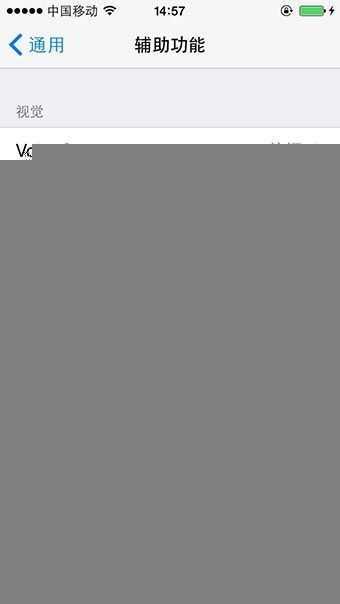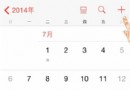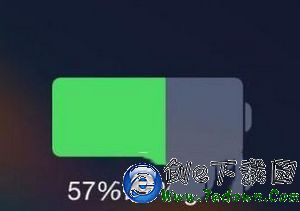ios8使用教程:蘋果ios8使用技巧大全圖解
ios8怎麼使用才能最方便呢?ios8使用技巧又有哪些呢?相信不少推友已經進行了升級。同步推小編整理了一份較全面的iOS8實用小技巧供大家參考,希望大家能夠盡快的熟悉ios 8的操作和功能的熟練使用。
IOS8系統使用大全
1、程序後台切換中聯系人顯示
在iOS8的程序後台切換界面,頂部加入了聯系人的顯示,默認顯示最近聯系人,向左滑動還可以顯示收藏聯系人,點擊聯系人還可以直接撥打電話或者發送短信。
如果想關閉顯示,進入“設置”——“郵件、通訊錄、日歷”——“應用程序切換器”中就可以找到開關。把“電話個人收藏”和“最近通話”兩個選項都關閉後,就恢復成和iOS7一樣,不會顯示聯系人頭像和姓名了。
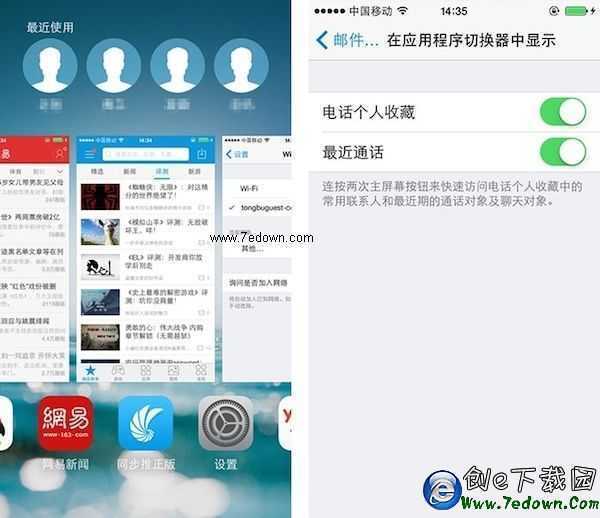
2、定時拍照
iOS8的相機提供了定時拍照的功能,可以選擇3秒或10秒定時。在頂部選擇定時時間後,再按下拍照鍵就會開始倒計時,倒計時結束後自動拍照。

3.延時攝影
iOS8相機還加入了延時攝影。現在用iPhone也可以拍出精彩的風雲變幻了。
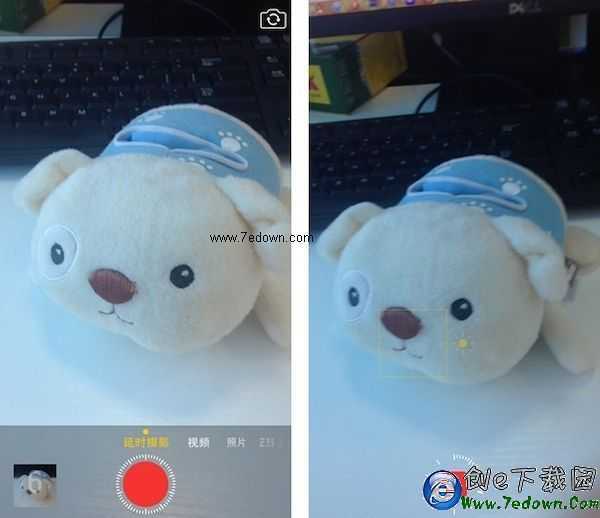
4.有些雞肋的照片隱藏功能
iOS8提供了隱藏照片的選項,不過並不是徹底地隱藏。進入相簿,長按某張照片,就會出現“隱藏”的選項。不過,隱藏的照片卻不會從相簿消失,而是在“年度、精選、時刻”中看不到了。所以,如果有人翻閱相簿,還是可以看到你的照片,這個功能顯得有些雞肋。
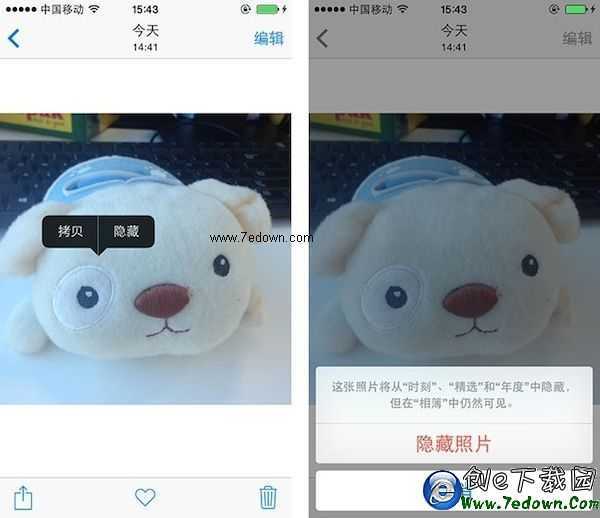
5.恢復已刪除的照片
在iOS8中,新增了“最近刪除”相薄,所有你刪除的照片都會顯示在這裡。如果一不小心誤刪了照片,只需要進入“最近刪除”即可恢復。
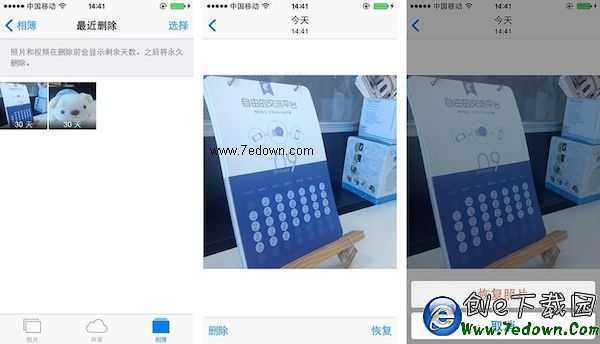
6.查看App的耗電情況
在iOS8以前蘋果不支持查看具體應用的耗電情況。現在只需要通過“設置”——“通用”——“用量”——“電池用量”就可以看到App的耗電情況了。
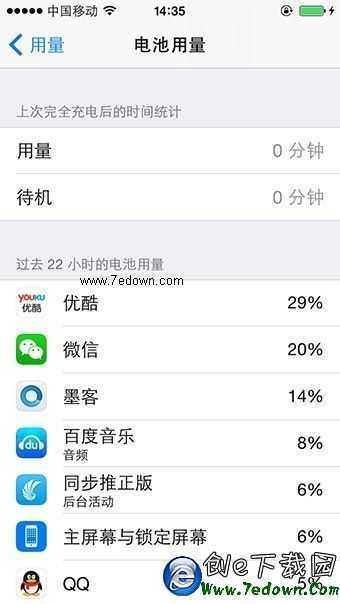
7.iMessage快捷添加圖片
iOS8中也加入了一些貼心的小功能,例如在短信或iMessage中發送圖片時,會自動顯示最新拍攝的三張相片,可以直接選擇,非常方便。

8. 備忘錄支持添加圖片
iOS裡的系統備忘錄是一個很實用的功能,支持iCloud自動同步,大家都可以隨手記一些文字也不易丟失。不過在iOS8之前都只支持文字,現在iOS8新增了支持添加圖片的功能,進入“備忘錄”長按時就會看到“插入照片”的選項了。
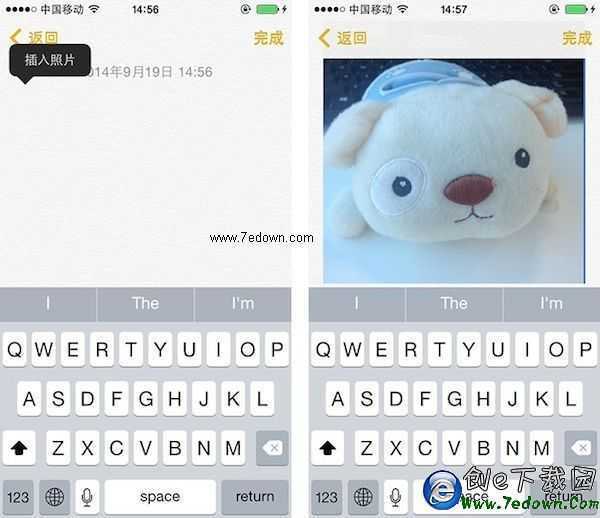
9.鎖屏界面快捷回復短信
收到新短消息時,在鎖屏界面直接向右滑動信息,就會出現回復選項,不用解鎖就能方便地回復短信了。
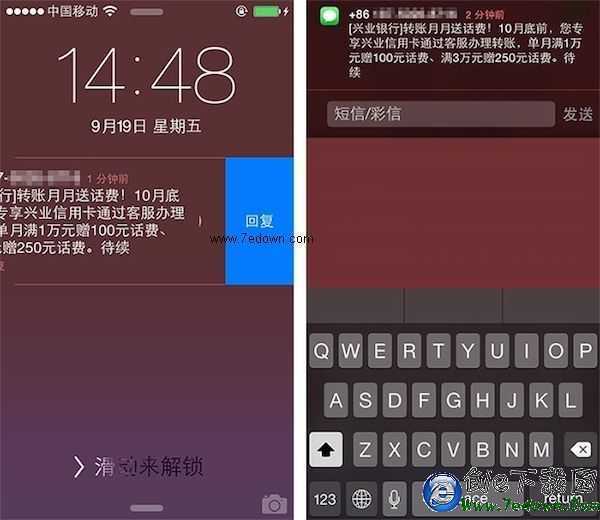
10.自動刪除歷史短信
手機裡滿滿都是垃圾短信,時間長了短信數目太多,手動刪除太麻煩,不刪除又太雜亂。iOS8裡提供了自動刪除歷史短信的設置,“設置 >”——“信息”——“保留信息”中選擇短信的保留時間,支持自動刪除30天或1年前的歷史短信。
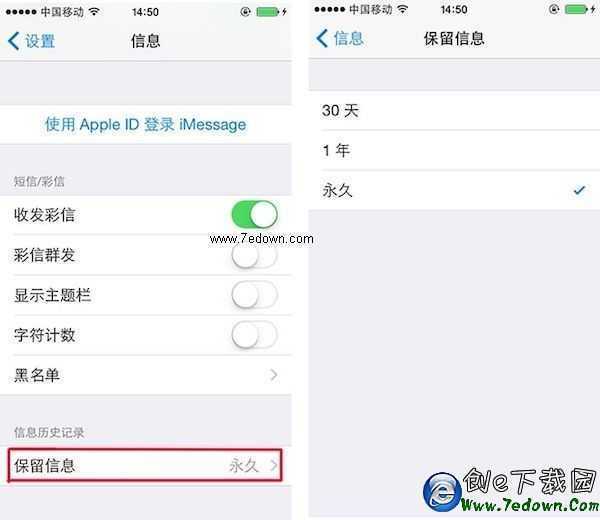
11.拍照自動識別信用卡信息
為了配合蘋果全新的支付系統Apple Pay,iOS8新增了管理信用卡信息的功能。提前在系統裡設置好信用卡相關信息,在通過Safari上網需要輸入信用卡號碼時,就能夠自動識別和填充。
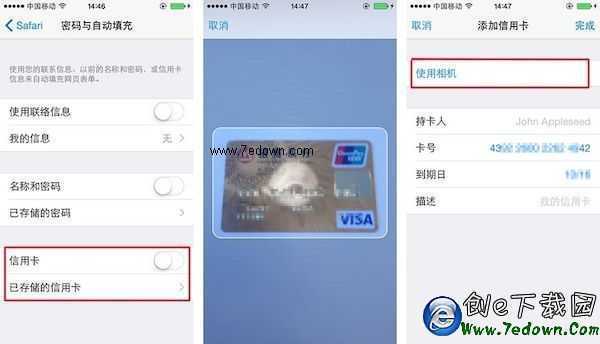
12.更安全的“查找我的iPhone”
手機如果不幸丟失,功能可以迅速幫助我們找到手機當前的大致定位。然而,如果手機電量耗盡無法定位超過 24 小時後,就很難再追蹤具體的位置了。現在iOS8為“查找我的iPhone”提供了一個實用的小選項——“發送最後位置”,在“設置”——“iCloud”——“查找我的iPhone”中開啟這一選項,在電池接近耗盡時,iPhone會自動向蘋果發送其地理位置,並且在 24小時後仍可以查看。
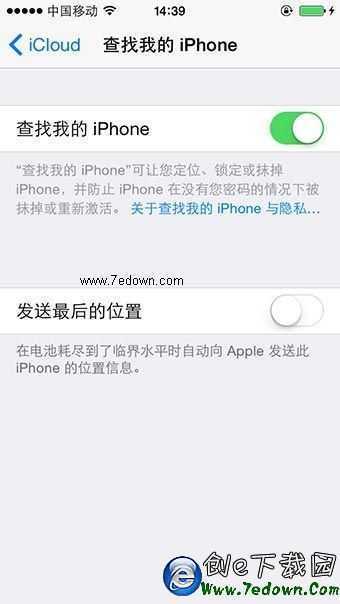
13.用Safari訪問桌面版網站
相信大家都遇到過這樣的情況,有些網站功能只有在桌面版的網頁上才能使用。在iOS8的Safari裡,當你進入的頁面是移動版,想切換成桌面版時,只需要點擊地址欄再將手指向下拉動屏幕,即可轉入該站點桌面版。
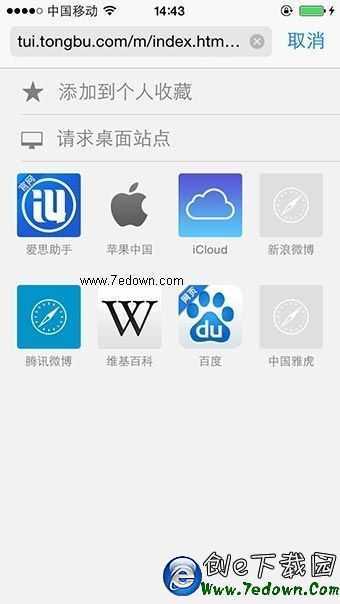
14. Hey Siri語音喚醒
iOS8中蘋果也對Siri進行了升級,可以使用“Hey, Siri”來喚醒它。在“通用”——“Siri”——“允許Hey Siri”打開該功能即可。
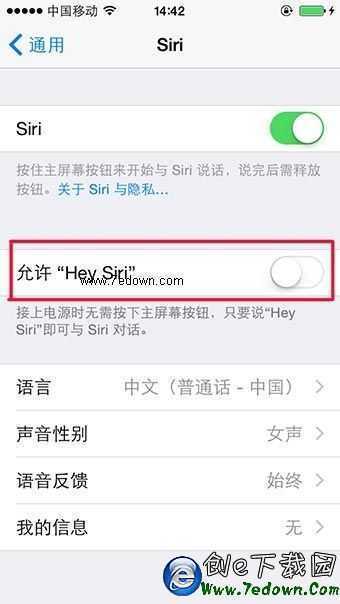
15. 手機轉換灰度顯示
在iOS8的輔助設置中,還加入了灰度選項,在“通用”——“輔助功能”中打開“灰度”開關,開啟後整個屏幕將成為灰白色調。適合一些有特殊需要的用戶。